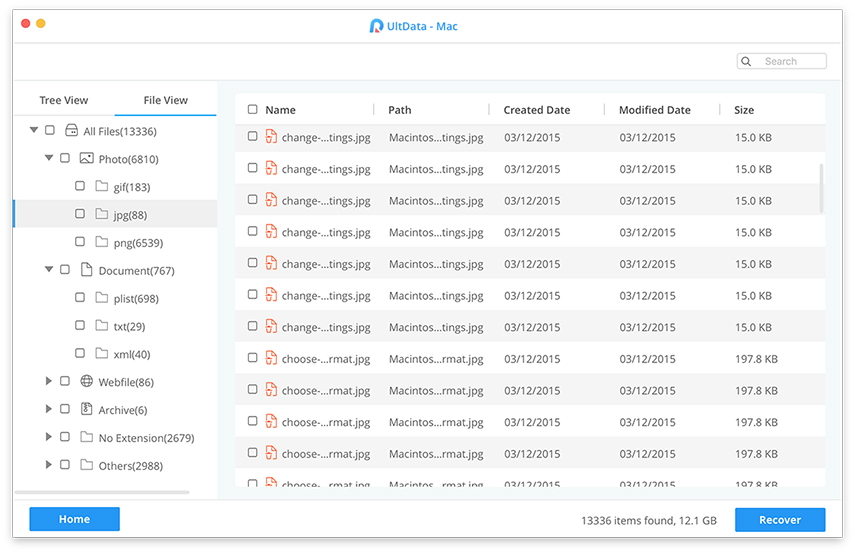Kā samazināt MacOS Sierra uz El Capitan
Viens no daudzajiem Mac lietotāju perks, ko Windowslietotāji nekad iedomāties, ka tā ir bezmaksas OS jaunināšana. Katru reizi, kad Apple izlaiž jaunāko un lielāko MacOS versiju, viņi vienmēr nāk ar nulles dolāra cenu. Tieši tāpēc jaunāko macOS pieņemšanas ātrums vienmēr iet caur jumtu. Kurš varētu pretoties labākajai operētājsistēmai savā planētas datorā bez maksas?
Bet diemžēl jaunākais un lielākais MacOS ne vienmēr nozīmē vislabāko jūsu mašīnai, īpaši, ja jūsu mašīna ir veca.
Pat ja jūsu mašīna joprojām ir saderīga arjaunākais MacOS High Sierra, jo vecāks ir jūsu Mac, jo lielāks saspīlējums no MacOS, ka tam ir jāiztur. Tāpēc ir saprotams, ka daži cilvēki ar vecākiem Mac var vēlēties pazemināt Sierru uz El Capitan vai no High Sierra uz Sierra.
Kā jūs pazemināt savu MacOS? Un kas notiks, ja jums nav Time Machine rezerves kopiju, lai jums palīdzētu?
Viena versija
Vieglākais veids, kā pazemināt, ir izmantot jūsu Time Machine rezerves kopiju, un mēs to apspriedīsim vēlāk. Bet, ja jums to nav, varat izmantot tālāk aprakstīto procesu.
Pasākumi, par kuriem mēs apspriedīsimies, būsvairāk vai mazāk vienādi pat ar dažādām MacOS. Būs nelielas atšķirības detaļās, bet tās nav būtiskas. Tātad, vai esat pazemināts no Sierras uz El Capitan vai no High Sierra uz Sierra vai zemāku, lūdzu, veiciet izdruku vai izlasiet šo diskusiju citā ierīcē, lai jūs varētu veikt soļus, vienlaikus izmantojot instrukcijas.
1. darbība: dublējiet pašreizējos MacOS
Tā kā pazemināšana pazudīs pašreizējo MacOSpilnībā, ieskaitot failus, programmas vai dokumentus, pirms procesa uzsākšanas ir lietderīgi dublēt svarīgos failus. Izmantot ārējos cietā diska vai mākoņa bāzes uzglabāšanas pakalpojumus, piemēram, Dropbox, OneDrive vai iCloud.
2. solis. Izveidojiet iepriekšējo MacOS sāknēšanas disku
Ja jūs esat pazemināts no Sierras uz El Capitan, jums ir nepieciešams El Capitan sāknēšanas disks. Bet, ja jūs esat pazemināts no High Sierra, jums ir nepieciešams Sierra.
Lejupielādējiet instalēšanas programmu no AppStore un izmantojiet DiskMaker X programmas palīdzību, lai izveidotu bootable disku.
3. solis: dzēsiet pašreizējo MacOS
Tagad ir laiks izdzēst datorā pašlaik instalētos MacOS. Ja jūs esat pazemināts no Sierras uz El Capitan, tad ir laiks izdzēst Sierra. Šeit ir norādīti soļi.
- 1. Pievienojiet Mac datoram internetā izmantojot Wi-Fi vai Ethernet.
- 2. Noklikšķiniet uz Apple ikona ekrāna augšējā kreisajā stūrī.
- 3. Izvēlieties Restartēt nolaižamajā izvēlnē.

- 1. Turiet nospiestu Command + R, un turiet nospiestu taustiņus, līdz dators atkal sāk.
Tas ļaus jūsu datoram atgūt režīmu. - 2. Noklikšķiniet uz Diska utilītprogramma OS X Utilities selektorā.
- 3. Noklikšķiniet uz Turpināt.

- 1. Izvēlieties savu Startēšanas disks.
- 2. Noklikšķiniet uz Dzēst loga loga augšdaļā.

- 1. Ievadiet iznīcināmā faila nosaukumu (piemēram, MacOS High Sierra vai kaut ko).
- 2. Izvēlieties Mac OS Extended (Žurnāls) no formātu saraksta.
- 3. Noklikšķiniet uz Dzēst.

Kad process ir pabeigts, nolaižamajā izvēlnē, kas atrodas ekrāna augšējā kreisajā stūrī, aizveriet Disk Utility, lai atgrieztos OS X Utilities selektorā.
4. solis: pārinstalējiet iepriekšējo MacOS versiju
Pēc jūsu pašreizējās MacOS instalācijas izņemšanas,jums ir jāinstalē iepriekšējā MacOS versija. Ja jūs esat pazemināts no Sierras uz El Capitan, ir pienācis laiks uzstādīt El Capitan. Jums ir jābūt instalētai USB pieslēgtai.
- 1. Pievienojiet Mac datoram internetā izmantojot Wi-Fi vai Ethernet.
- 2. Noklikšķiniet uz Apple ikona ekrāna augšējā kreisajā stūrī.
- 3. Izvēlieties Restartēt nolaižamajā izvēlnē.

- 1. Turiet nospiestu Iespēja kamēr dators tiek restartēts. Tas nosūtīs jums iespēju izvēlēties starta disku.
- 2. Izvēlieties macOS El Capitan (vai neatkarīgi no MacOS, ko vēlaties instalēt) no starta diska opciju saraksta, un tas sāks instalēt jūsu Mac datorā.
- 3. Noklikšķiniet uz Turpināt instalēšanas logā.
Vienkārši sekojiet procesam, un pēc tam, kad tā ir pabeigta, jums būs tikko instalēta Mac sagatavošana.
Vieglākais veids, kā pazemināt Mac OS X EI Captitan
Ja jums ir jūsu Mac jaunākais dublējums, varat apiet šos sarežģītos procesus, lai atgrieztos pie EI kapteiņa.
- 1. Savienojiet savu datoru ar internetu, izmantojot Wi-Fi vai Ethernet.
- 2. Noklikšķiniet uz Apple ikona.
- 3. Izvēlieties Restartēt nolaižamajā izvēlnē.
- 4. Turiet nospiestu Komanda + R kad dzirdat starta signālu un turat nospiestu taustiņus, līdz dators atsāksies.
- 5. Izvēlieties Atjaunot no Time Machine Backup OS X Utilities selektorā.
- 6. Noklikšķiniet uz Turpināt.

- 1. Noklikšķiniet uz Turpināt izlasot svarīgu informāciju par atjaunošanu no dublējuma.
- 2. Izvēlieties Rezerves avots par to, kur tiek saglabāts jūsu Time Machine backup.
- 3. Noklikšķiniet uz Turpināt.
- 4. Izvēlieties diskdzinī jaunāko MacOS Sierra rezerves kopiju.
- 5. Noklikšķiniet uz Turpināt.

Tad sāksies atjaunošanas process. Tas var aizņemt kādu laiku, lai jūs varētu sēdēt un atpūsties.
Vēl viena metode, lai dublētu un atjaunotu
Apple Time Machine nav vienīgais spēlētājsdatu dublēšanas un atjaunošanas lauku. Vēl viens ieteicamais rīks darbam ir Tenorshare Data Recovery for Mac. Šī app ir pilnīgs Mac datu atgūšanas risinājums, lai atgūtu visu veidu failus no Mac cietā diska un citām pārnēsājamām ierīcēm, piemēram, USB zibatmiņas disku, ārējo cieto disku, SD karti, iPhone utt. Uz MacOS vai Mac OS X.